아이폰 ios16 업데이트하고 홈잠금 배경화면 별도설정
안녕하세요?
아이폰 14가 다음달 10월 초에 출시 예정이라고 해요!
저는 13pro를 사용하고 있는데 프로 딥퍼플 색상 엄청 예뻐서 사고싶더라구요?
그리고 ios 16도 출시가 되었어요!! 업데이트 하셨나요?? 바로 안하시고 기다렸다가 오류 수정된 다음 버전 (예를 들어 ios 16.1.1)에서 업데이트 하시는 분들도 많더라구요! 하지만 저는 그냥 바로바로 해버려요 궁금해서요? 못참아 ㅎㅎㅎ
제가 배경화면을 많이 올리는 만큼 설정하는데 뭐가 달라졌나 궁금하더라구요. 일단 잠금배경화면에서 시계 크기도 달라지고 위치도 달라져서 어색했어요 ㅋㅋ 배터리 잔량표시도 되고 좋죠??ㅎㅎ 배터리 설정들어가셔서 하시면 됩니당 ~

ios 16 업데이트 후
홈잠금 배경화면 별도 설정방법
처음에 잠금화면을 설정했더니 홈화면도 같은 걸로 바뀌는 거에요. 당황했어요? 업데이트 괜히 했나라는 생각이 들더라구요 ㅋㅋ 이 방법 보시고 별도로 따로 설정하시면 될 것 같아요!

아이폰 ios16 업데이트하고 홈잠금 배경 별도설정
먼저 노란 동그라미에 아이콘을 눌러주세요!
그리고 스크롤을 내리시고 아래와 같이 ‘배경화면 지정’ 카테고리를 클릭!

이제 저희에게 다양한 선택권이 주어져요...ㅋㅋㅋ
오른쪽 하단에 보시면 •••가 있죠?? 클릭하시면 ‘심도 효과’라는 문구가 뜨는데, 체크가 되어 있으면 사물이 시계 부분을 가리게 돼요. 좀 더 입체적인 느낌을 위해서일까요?


아이폰 ios16 업데이트하고 홈잠금 배경 별도설정
또한 시계 부분을 클릭하시면 서체 및 색상도 바꾸실 수 있어요!
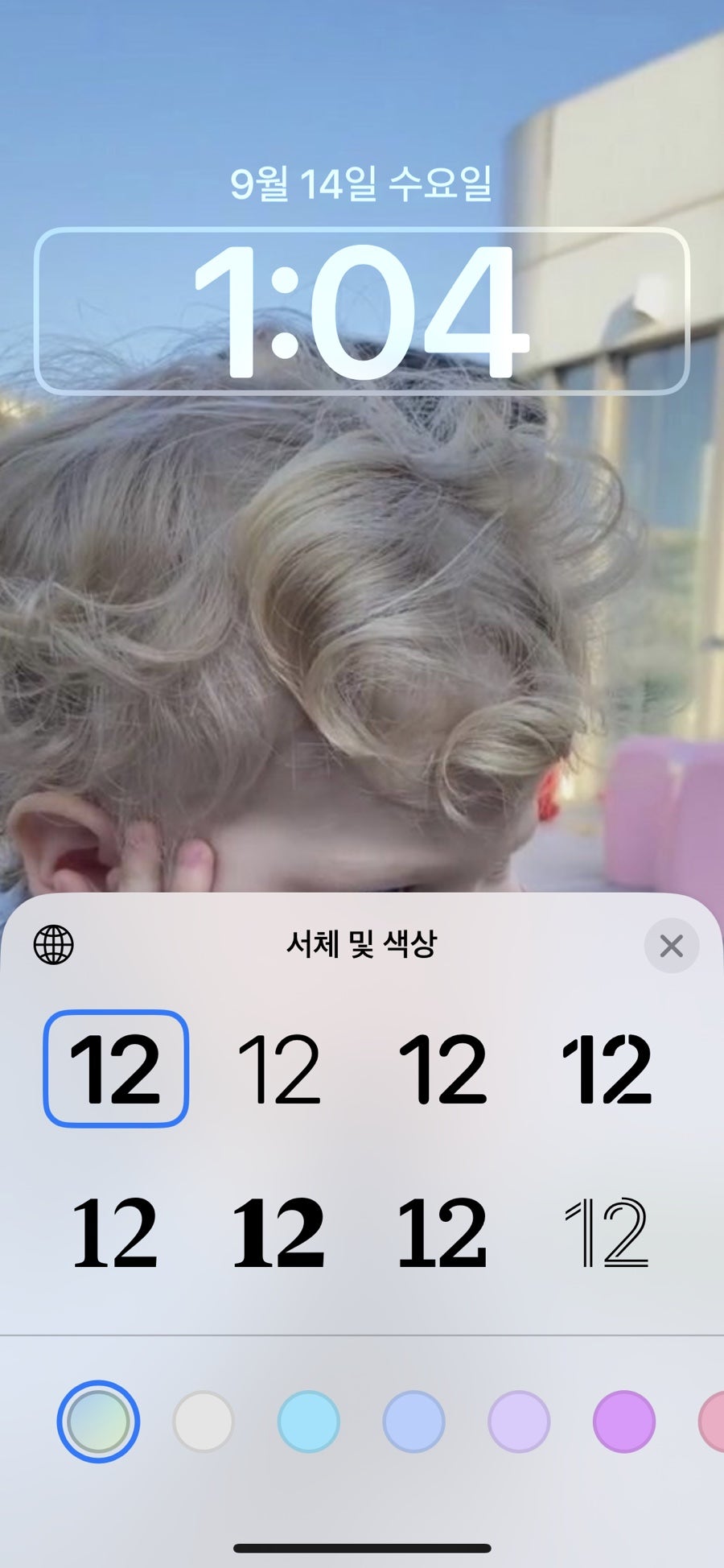
변경하시고 우측 상단에 완료를 누르시면 ‘한 쌍의 배경화면으로 설정’과 ‘홈 화면 사용자화’가 나오고 그 중에서 ‘홈 화면 사용자화‘를 클릭해주세요!

아이폰 ios16 업데이트하고 홈잠금 배경 별도설정
그리고 하단에 ‘사진’을 눌러주세요!

그러면 사진 어플에 있는 사진들이 떠요! 흐림효과가 on 상태라서 뿌옇게 보이는거에요 ㅎㅎ

아이폰 ios16 업데이트하고 홈잠금 배경 별도설정
홈화면으로 설정하고 싶으신 사진을 선택한 후 우측 상단에 완료를 누르시면 됩니당 ㅎㅎ 그리고 아래 단계가 마지막 단계에요!! 마지막으로 완료를 누르시면 끄읏-!?

* 흐림효과를 off해야 화면에서 사진이 선명하게 보여요 ~~
설명이 도움이 되셨으면 좋겠어요!!
예쁜화면 설정하세요 ~~☺️
#ios16업데이트 #ios16배경화면설정 #홈잠금별도설정